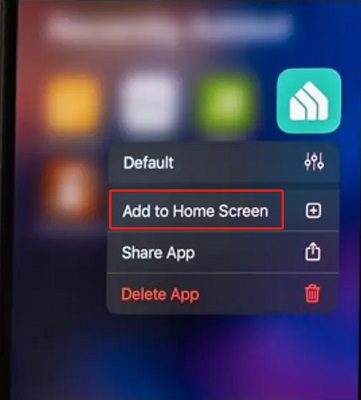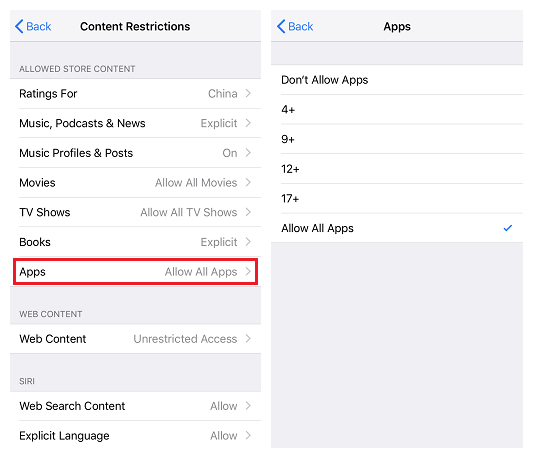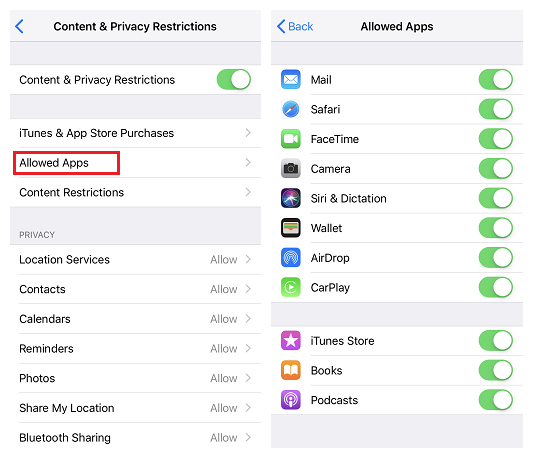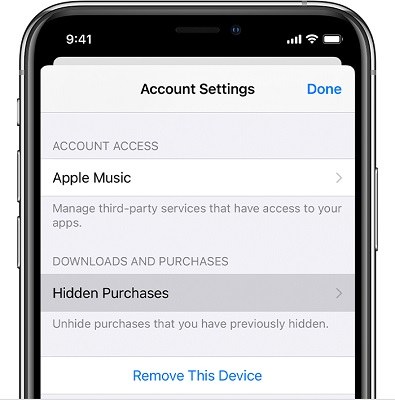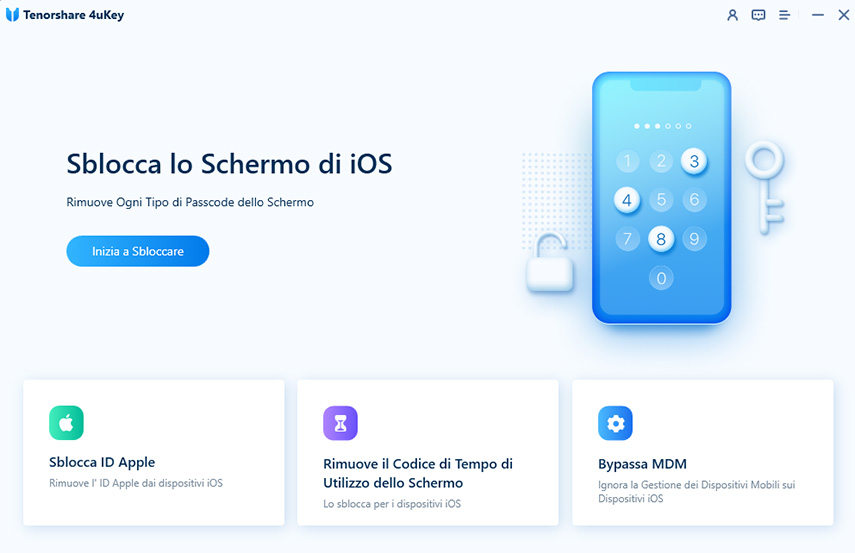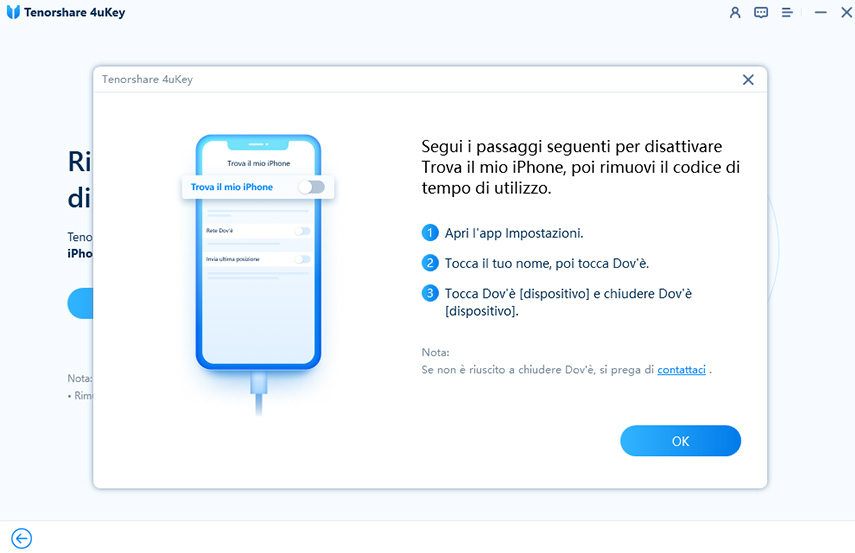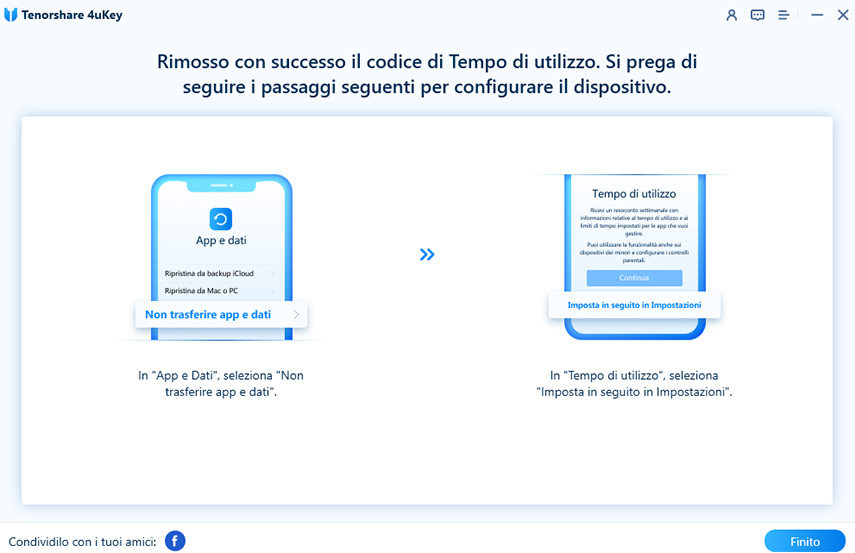Come scoprire le app su iPhone e iPad [più recente 2025]
Le app che hai scaricato sul tuo iPhone possono essere facilmente nascoste per mantenerle private. Una volta nascoste, non riceverai notifiche dalle app, finché non le scoprirai di nuovo. Ecco una guida completa su come mostrare le app su iPhone.
- Parte 1: come mostrare le app su iPhone
- Parte 2: come mostrare le app acquistate su iPhone
- Parte 3: Come mostrare gli acquisti di iTunes su iPhone
- Bonus: come rimuovere la password screen time
Parte 1: come mostrare le app su iPhone
A volte potresti voler nascondere alcune app sul tuo iPhone, ad esempio quelle che non usi spesso. Il problema è se poi non riesci più a trovare un'app che hai nascosto. Quindi, se non riesci ad accedere all'app che cerchi o desideri semplicemente che riappaia nell’elenco applicazioni, segui i passaggi indicati.
1. Usa la libreria delle app per mostrare le app sulla schermata iniziale di iPhone
La libreria App è stata introdotta dopo iOS 14 per mantenere le tue applicazioni tutte in un unico posto, organizzate. Se nascondi un'app nella schermata Home, rimarrà visibile nella libreria delle app. Quindi, per mostrare le app sulla schermata iniziale di iPhone, recuperale dalla libreria delle app.
- La libreria delle app si trova nella parte più a destra della schermata iniziale. Quindi, continua a scorrere da destra a sinistra per trovare quella che ti interessa.
- Oppure, nella barra di ricerca in alto, digita il nome dell'app che desideri mostrare.
- Ora tocca l'app. Tieni premuto e fai scorrere le dita sulla schermata home, quindi rilasciala.
Oppure puoi trovare ‘app, tenere premuto a lungo, quindi toccare “Aggiungi alla home”.

2. Screen time e impostazioni privacy
La funzione “Tempo di utilizzo” può aiutare a impostare l’utilizzo dell'app, l'utilizzo dell'iPhone e il controllo genitori. È anche un ottimo modo per mantenere le tue app nascoste e non nascoste su iPhone in base alle tue preferenze. Quindi, se vuoi mostrare le app, puoi modificare il limite di età o consentire tutte le app.
- Vai su Impostazioni > Screen time > Restrizioni sui contenuti e sulla privacy. Attiva questa funzione e imposta un passcode per lo screen time.
Per mostrare le app scaricate: tocca Restrizioni contenuto e poi App. Modifica l'opzione per Consenti tutte le app. Saranno visibili le app senza limiti di età.

Per mostrare le app preinstallate: tocca App consentite e attiva le opzioni di queste app.

Se dimentichi la password per i settaggi di questa sezione, passa alla sezione 4 sotto.
Puoi anche dare un'occhiata qui per un video completo su come mostrare le app su iPhone.
Parte 2: come mostrare le app acquistate su iPhone
Hai acquistato applicazioni dall'app store e non riesci a trovarle? È probabile che tu abbia nascosto queste app, e che quindi non vengano visualizzate nell'elenco degli acquisti sull'app store. Quindi, se stai cercando come mostrare le app acquistate su iPhone, segui i passaggi indicati di seguito.
- Apri App Store e vai su Account.
- Tocca la foto del tuo account e quindi tocca Acquisti nascosti.
Ora nell'elenco, trova le app che vuoi mostrare e tocca il pulsante di download.

Parte 3: Come mostrare gli acquisti di iTunes su iPhone
iTunes è una piattaforma completa in cui puoi acquistare brani, programmi TV, film e audiolibri. Puoi ascoltare e guardare i tuoi acquisti con il tuo ID Apple su qualsiasi dispositivo iOS. Per mostrare gli acquisti di iTunes, puoi farlo sul tuo iPhone con i seguenti passaggi. Facciamo un esempio:
- Apri iTunes Store sul tuo iPhone, fai clic su Account e poi su Acquisti nascosti.
Cerca la musica o i film acquistati e fai clic sull'icona della nuvola a fianco per scaricarli di nuovo e mostrarli.

Bonus: Come rimuovere la password screen time
Come accennato in precedenza, il passcode dello screen time è necessario per mostrare le app su iPhone. Ma se ti fossi dimenticato la password dello schermo e abbia necessità di recuperarla Tenorshare 4uKey è qui per aiutarti. Il software 4uKey ti consente di rimuovere il passcode dello screen time su iPhone senza dover subire alcuna perdita di dati. Segui i passaggi indicati di seguito:
-
Scarica e avvia 4uKey sul tuo computer. Ora collega il tuo iPhone tramite cavo USB al tuo computer. Scegli Rimuovi codice screen time.

-
Quindi fare clic sul pulsante Avvia rimozione per iniziare a rimuovere il passcode.

Questo processo richiede che “Trova il mio iPhone” sia spento. Se è attivo, spegnilo.

- 4uKey inizierà immediatamente a rimuovere il passcode screen time.
-
Infine, il tuo iPhone si riavvierà e da quel momento il passcode per lo screen time sarà stato rimosso.

Conclusione
Questo conclude la nostra discussione di oggi su come mostrare le app su iPhone. Tutto quello che devi fare è seguire i passaggi sopra menzionati e sarai a posto. Inoltre, assicurati di controllare Tenorshare 4uKey inel caso in cui ti fossi dimenticato il passcode dello screen time. È un software dedicato a offrirti un'esperienza iOS straordinaria. Resta sintonizzato per ulteriori aggiornamenti.
Esprimi la tua opinione
Esprimi la tua opinione
Crea il tuo commento per Tenorshare articoli
- Tenorshare 4uKey supporta come rimuovere la password per il tempo di utilizzo schermo iPhone o iPad senza perdita di dati.
- Novità Tenorshare: iAnyGo - Cambia la posizione GPS su iPhone/iPad/Android con un solo clic.
- Tenorshare 4MeKey: Rimuovere il blocco di attivazione di iCloud senza password/Apple ID.[Supporto iOS 16.7].

4uKey
Sbloccare Facilmente il Passcode Dell'iPhone/Apple ID/iCloud Attivazione Blocco/MDM
Sblocco 100% Riuscito